Captura de pantalla en Cubot X20
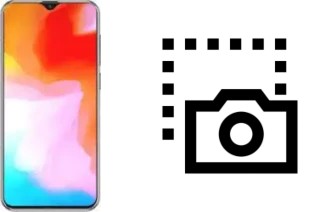
Cómo hacer una captura o screenshot en un Cubot X20
Una funcionalidad imprescindible hoy en día en un teléfono móvil es la posibilidad de realizar una captura de pantalla, es decir grabar en una imagen fija lo que aparece en la pantalla en ese preciso instante en tu Cubot X20.
Existen aplicaciones que pueden realizar esta funcionalidad, pero afortunadamente no es necesario que instales ninguna app adicional, ya que viene incluido en el sistema operativo Android 6.0 Marshmallow.
Al realizar un pantallazo podrás enviar por mensajería o guardar en la memoria de tu dispositivo Cubot esa conversación de WhatsApp, Tinder, historia de Instagram, foto de Facebook o fotograma de un vídeo de TikTok o YouTube.
Si por el contrario lo que deseas es grabar un vídeo de lo que se muestra en la pantalla de tu X20 por ejemplo para grabar una videollamada, una historia o una página web o trozo de un vídeo de internet puedes seguir el siguiente tutorial: Grabar pantalla de X20
Tabla de contenidos:
Primer método:
Si quieres hacer una captura de pantalla o "pantallazo" a tu Cubot X20 tienes que seguir estos simples pasos:
Tiempo estimado: 2 minutos.
1- Primer paso:
En primer lugar nos situamos en la pantalla a la que quieres hacer la captura de pantalla de tu Cubot X20, ya sea una página web, chat o aplicación.

2- Segundo paso:
Presiona simultáneamente la tecla de encendido y la tecla de volumen abajo de tu Cubot X20.

3- Tercer paso:
La imagen de pantalla capturada se guarda automáticamente en la galería de fotos de tu móvil / celular Cubot X20.
Podrás encontrar la galería de imágenes en la pantalla de inicio, debe tener el icono de una fotografía, una foto instantánea o dependiendo de la versión del software instalado es posible que tu aplicación de galería de imágenes sea Google Fotos, en ese caso busca el icono de una estrella de cuatro puntas de papel con cuatro colores, uno por cada punta.

4- Cuarto paso:
Abre la galería de imágenes, aparecerán las imágenes y fotos ordenadas por fecha, pulsa sobre la captura que acabas de realizar en tu X20, podrás editarla, recortarla o enviarla a tus contactos o subirla a tu red social preferida.














